TENTANG PROXMOX | BESERTA CARA INSTALASINYA
Haloo semuanya!!, kali ini kita akan mempelajari bagaimana membuat Virtual Machine baru pada proxmox dan apa saja yang diperlukan, namun sebelum kita melakukan penginstalan, kita wajib mengetahui apasih Proxmox itu dan apa saja manfaat yang dapat diberikan. Selamat membaca😊.
Proxmox Virtual Environment (Proxmox VE) adalah platform virtualisasi berbasis open-source yang menggabungkan teknologi virtualisasi KVM (Kernel-based Virtual Machine) untuk mesin virtual dan LXC (Linux Containers) untuk kontainer. Ini juga menyediakan manajemen sumber daya dan fitur-fitur lain yang memudahkan pengelolaan lingkungan virtual.
Beberapa manfaat utama Proxmox VE meliputi:
- Virtualisasi KVM dan Kontainer LXC: Proxmox mendukung kedua teknologi virtualisasi ini, memungkinkan pengguna memilih antara mesin virtual (VM) dan kontainer Linux (LXC) sesuai kebutuhan aplikasi mereka.
- Manajemen Sumber Daya yang Fleksibel: Proxmox memungkinkan alokasi sumber daya yang fleksibel, termasuk RAM, CPU, dan penyimpanan untuk setiap mesin virtual atau kontainer.
- Antarmuka Pengguna Berbasis Web: Antarmuka web Proxmox memberikan pengguna kemampuan untuk mengelola dan memantau lingkungan virtual mereka melalui browser web tanpa perlu klien tambahan.
- Manajemen Jaringan: Proxmox menyediakan alat manajemen jaringan yang memungkinkan konfigurasi dan pengelolaan antarmuka jaringan untuk VM dan kontainer.
- Backup dan Restore yang Mudah: Proxmox VE menyediakan fitur pencadangan dan pemulihan yang terintegrasi, memungkinkan pengguna membuat cadangan mesin virtual atau kontainer dengan mudah dan mengembalikannya jika diperlukan.
- Manajemen Node dan Cluster: Proxmox dapat digunakan dalam skenario dengan beberapa node untuk membentuk cluster, memungkinkan manajemen dan alokasi sumber daya yang efisien di seluruh infrastruktur.
- Monitoring dan Pelaporan: Terdapat alat pemantauan dan pelaporan yang terintegrasi untuk melacak kinerja mesin virtual, kontainer, dan infrastruktur secara umum.
- Integrasi dengan Ceph: Proxmox VE dapat diintegrasikan dengan sistem penyimpanan distribusi Ceph untuk menyediakan solusi penyimpanan yang bersifat terdistribusi, scalable, dan fault-tolerant.
- Komunitas dan Dukungan: Proxmox VE didukung oleh komunitas pengguna yang aktif, dan tersedia dokumentasi resmi serta forum untuk mendapatkan bantuan dan dukungan.
- Open Source: Proxmox VE bersifat open source, yang berarti dapat digunakan tanpa biaya lisensi dan memberikan fleksibilitas untuk menyesuaikan dan mengubah kode sumber sesuai kebutuhan.
Proxmox VE adalah solusi yang kuat untuk virtualisasi dan manajemen infrastruktur berbasis Linux, dan banyak organisasi memilihnya karena fleksibilitasnya, dukungan teknologi terkini, dan sifat open source-nya.
Silahkan baca juga artikel tentang proxmox di link berikut : PROXMOX VIRTUAL ENVIRONMENT (VE) | Lingkungan Virtual – MITRATEK
Nah diatas merupakan sedikit informasi mengenai proxmox, apabila kalian tertarik untuk mencoba, silahkan ikuti langkah – langkah dibawah ini.
Sebelum kita membuat VM baru, kalian wajib melakukan penginstalan dan konfigurasi PROXMOX VE, dan hal ini dilakukan melalui perantara mesin virtual ( Virtual Box, VM Ware dll. ) Adapun bahan bahan yang dibutuhkan adalah :
- VitrualBox : Downloads – Oracle VM VirtualBox
- Proxmox File : Download Proxmox software, datasheets, agreements
- Instal dan konfigurasi silahlan cek : Cara Install Proxmox Virtual Environment (VE) – YouTube
- Instal dan konfigurasi SSH silahkan cek : Part 3 – Virtualisasi Server Proxmox Install & Konfigurasi SSH dengan DNS – YouTube
Lakukan penginstalan dengan baik dan benar. Bila dirasa suda selesai dan benar maka harusnya akan muncul tampilan seperti pada dashboard Proxmox, dan cara aksesnya kalian dapat membuka website favorit kalian, lantas ketikkan IP yang kalian atur pada saat menginstal proxmox, contohnya : 192.168.1.2:8006 ( tambahkan nomor port “:8006” pada akhir IP kalian ). Lantas masuk melalui nama dan password yang telah diatur.
Untuk membuat VM, cukup klik kotak biru yang berada di bagian pojok kanan atas –> pilih create VM, sebelum itu pastikan kalian telah upload file iso yang akan digunakan.
Untuk letak upload file, berada di node dan cari lokal yang memiliki fitur iso image
Bila sudah dipastikan upload, coba untuk membuat VM baru dengan create VM, lantas atur konfigurasi didalamnya sesuai kebutuhan
Masuk ke Create VM, isikan nama VM.
Pada bagian OS, masukan file iso yang ingin kalian gunakan. Dan isi type OS dan Versionnya. Sebagai contoh saya menggunakan Debian versi 12.0.0.
Selanjutnya adalah menentukan Harddisk. Tentukan ukuran disk yang ingin kalian guankan. Kalian juga bisa menentukan format disknya. Bisa menggunakan raw atau qcow2.
Setelah menentukan ukuran disk, selanjutnya adalah menentukan jumlah core. Kalian bisa mengatur sesuai kebutuhan kalian.
Pada tab Memory, pilih berapa banyak Ram untuk dialokasikan ke VM.
Step terakhir adalah bagian network. Pilih network adapter yang ingin digunakan.
Dan semua konfigurasi telah selesai, selanjutnya terhadapat tab confirm untuk memastikan kembali dan klik finish bila selesai.
Jika VM sudah berhasil terbuat, maka akan tampil dibawah nama server kita. Klik start untuk menghidupkan VM.Setelah VM dinyakakan, klik tombol consol di bagian atas layar dan pilih consol noVNC. Untuk masuk ke dekstop VM.
Dan apabila terjadi eror atau masalah dengan kode
TASK ERROR: KVM virtualisation configured, but not available. Either disable in VM configuration or enable in BIOS.
Maka kalian bisa masuk ke menu options – pilih KVM hardware Virtualization – cari KVM hardware Virtualization – Disable – Klik OK – Lalu mulai kembali VM pada Consol
Selamat telah berhasil membuat Virtual Machine pada proxmox, selanjutnya kalian sambung konfigurasi pada VM yang kalian buat agar dapat berjalan dengan lancar. Apabila ingin menghapus VM cukup berhentikan VM dan pilih opsi More dipojok kanan disamping opsi help dan tekan Remove, maka VM telah terhapus. Sekian pembahasan kali ini semoga bermanfaat😊.

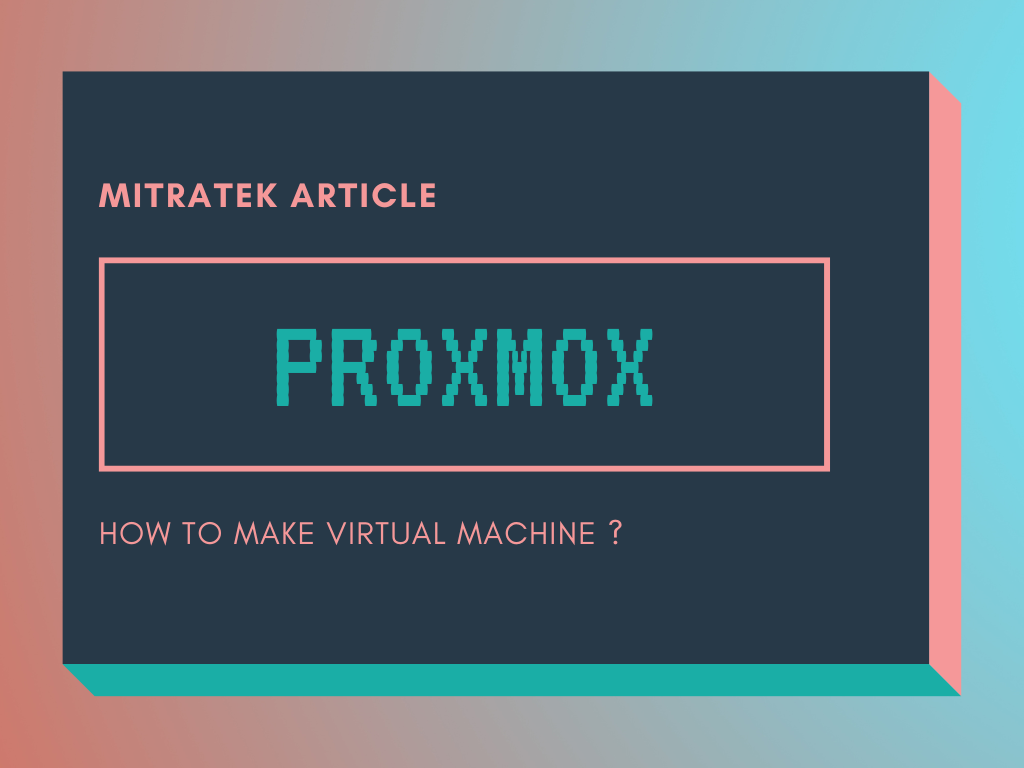

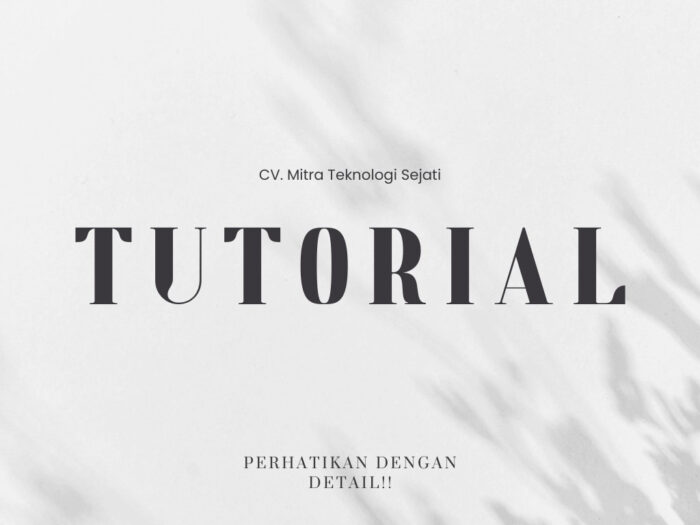
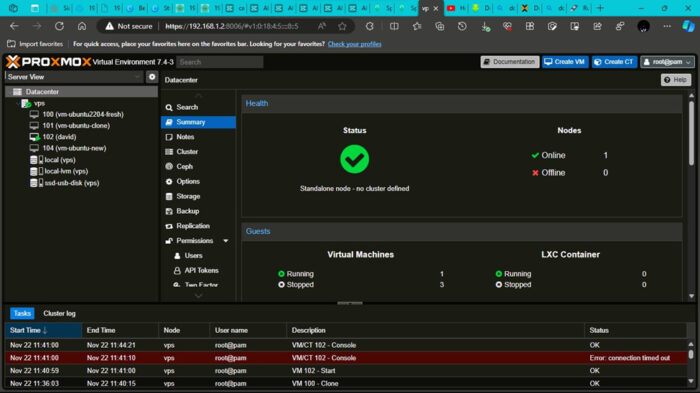
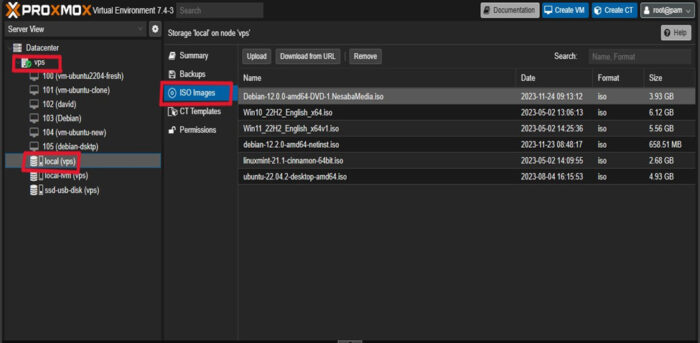
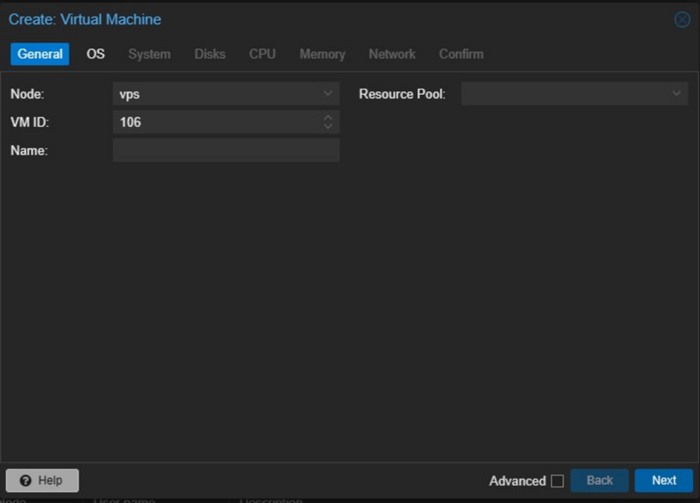
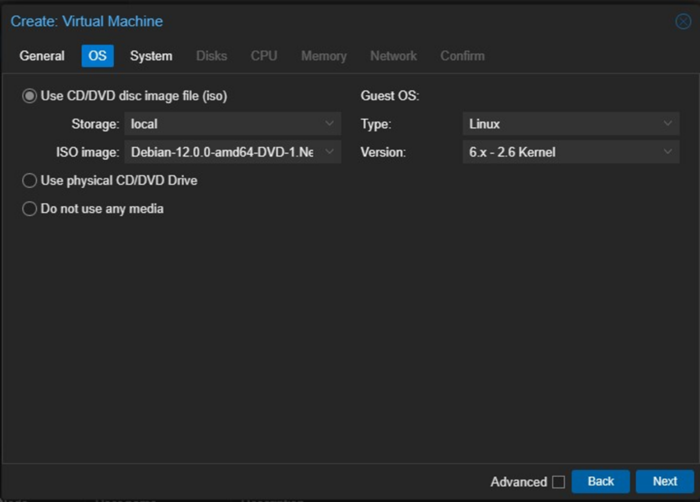
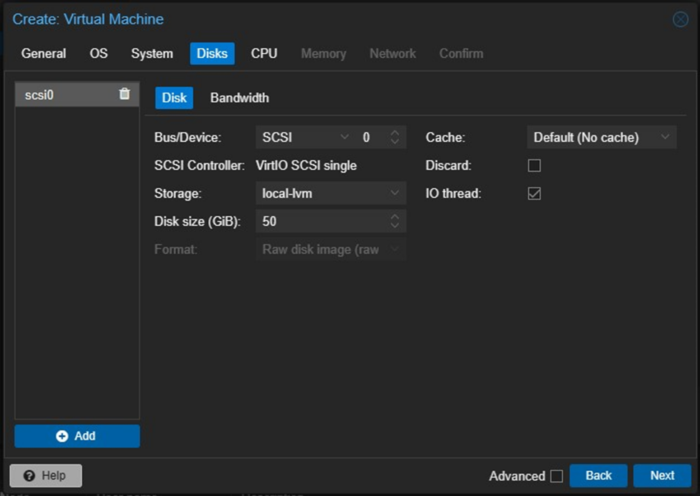
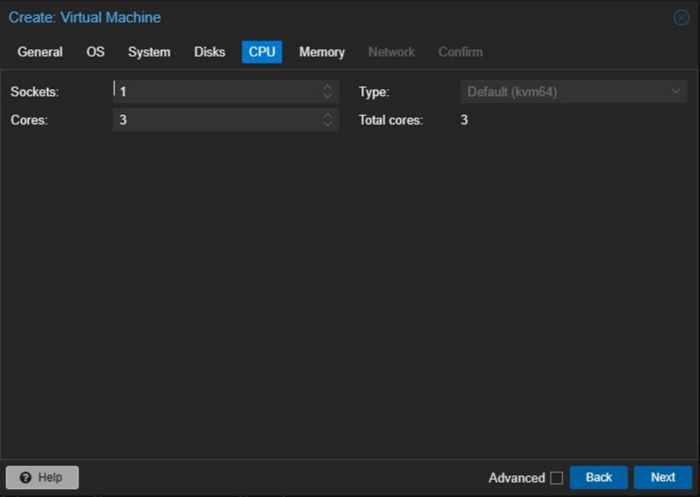
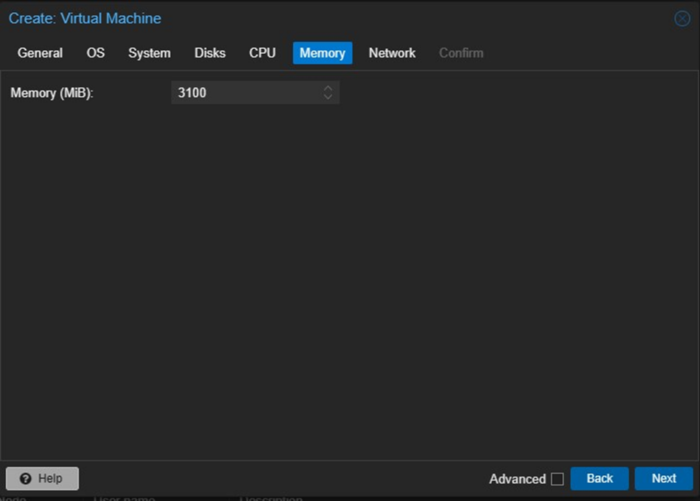
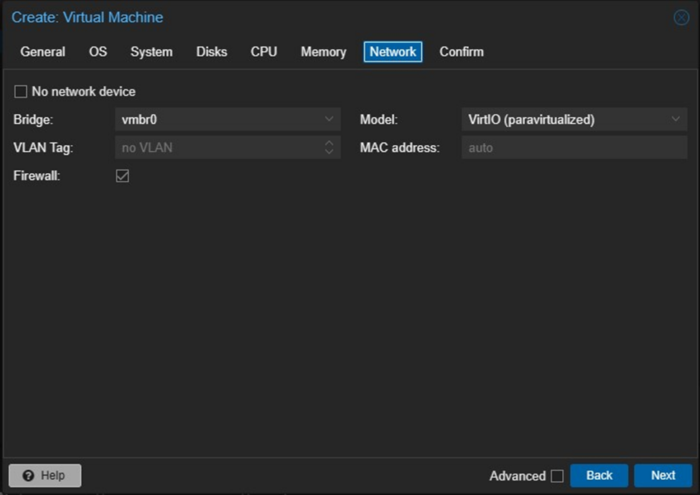
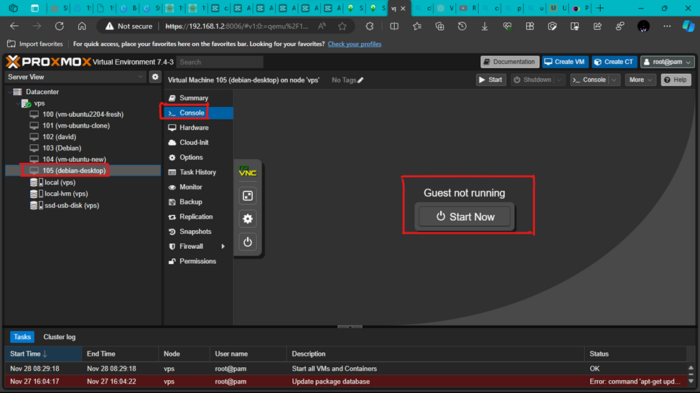
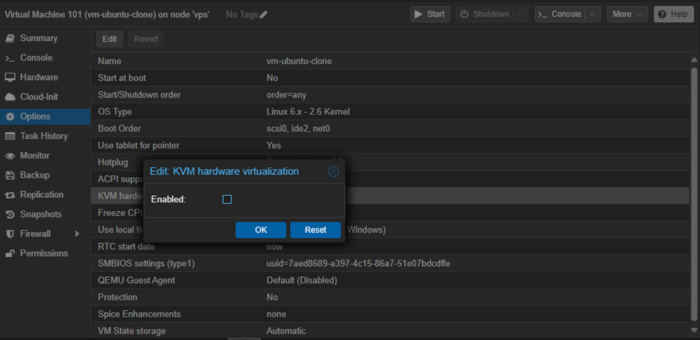






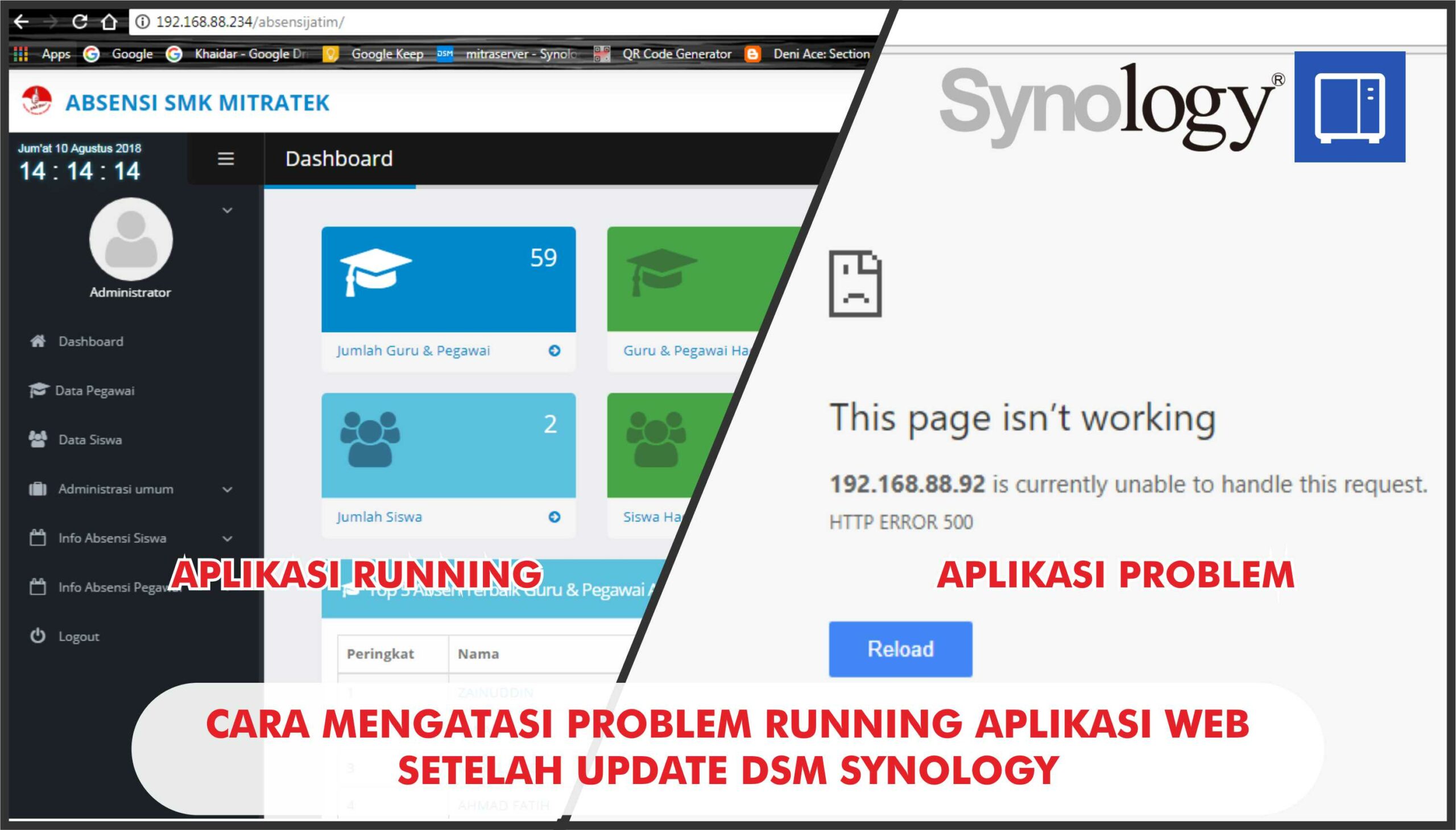




Leave a Reply